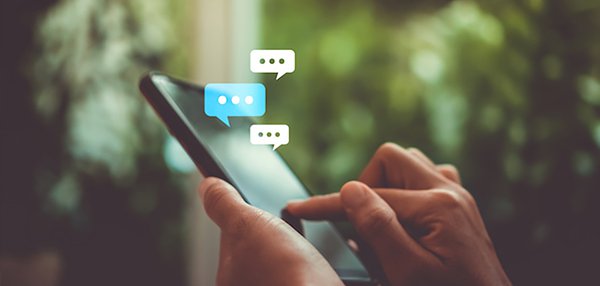ファイル添付の条件は?
elganaでは下記の条件で各種ファイルを添付することができます。
| 画像・動画の添付 | 画像・動画以外のファイルの添付 | |
| Webアプリ版 |
○
|
○
|
| Androidアプリ/ iOSアプリ版 |
○
|
× |
※「画像・動画以外のファイル」とは、例えばPowerPoint、Word、Excelなどのファイルがあげられます。
管理者が設定することでWebアプリ版ではこのようなファイルの添付ができます。
Androidアプリ/iOSアプリ版では添付はできませんが、ファイルの閲覧は可能です。
ファイルの具体的な添付方法や送信方法につきましては、こちらでもご確認いただけます。
こんなときに便利!ファイル共有の活用方法
各ビジネスシーンにおける活用方法をご紹介します。
会議資料の共有
トークルームのメンバーと会議や打ち合わせを実施する際には、会議資料をチャット上で共有すると便利です。
共有された日付も見れるので、いつ・どのような会議が行われたかを後で確認ができます。
また、資料を後から見返したいときは「ファイル一覧」から探すことも可能です。
トークで流れてしまった場合でもファイル名で検索することができます。
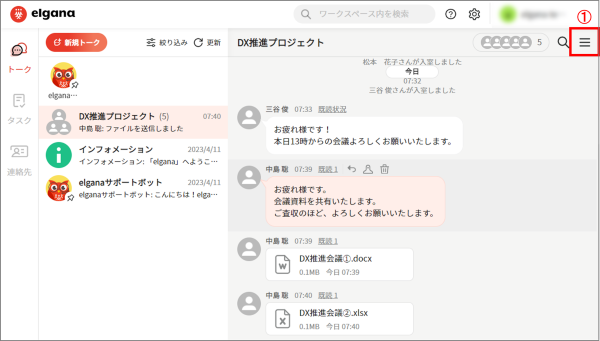
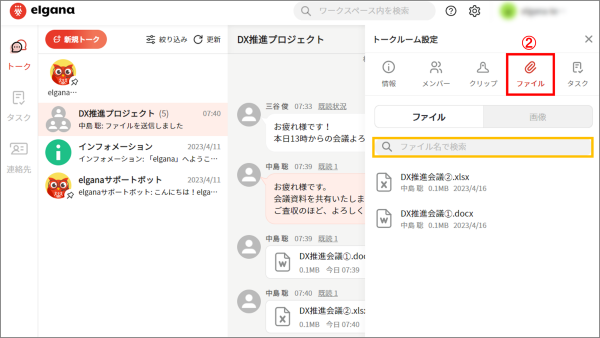
業務の引継ぎ
早番や遅番といった交代制勤務を採用している場合、業務の引継ぎを口頭やメモなどで行うとうっかり伝え忘れてしまう…なんてこともありますよね。
引継ぎに必要なファイルをトークルームで共有することで伝えたい情報を漏れなく安全に届けることができます。
また、引継ぎ内容を形として残しておくことができるので、後で見返したり、確認したいことがあった場合にもチャットですぐに確認が可能です。
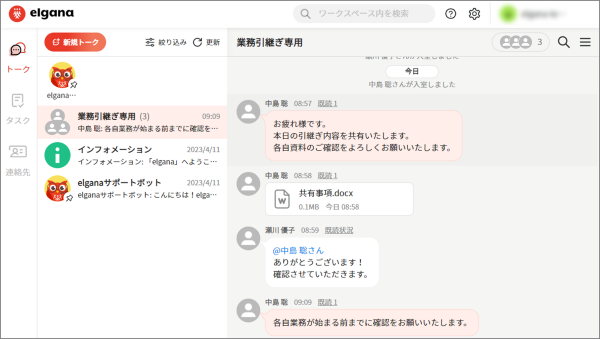
現地視察での情報共有
業種や職種によっては直接現地に視察しに行く場合、文章で伝えるよりも画像や動画で共有した方が分かりやすいときもありますよね。
また、言語化が難しい内容でも画像や動画を送れば明確に伝えることができます。
撮影したあとはすぐに関係者に共有できるので、必要な情報を素早く届けることが可能です。
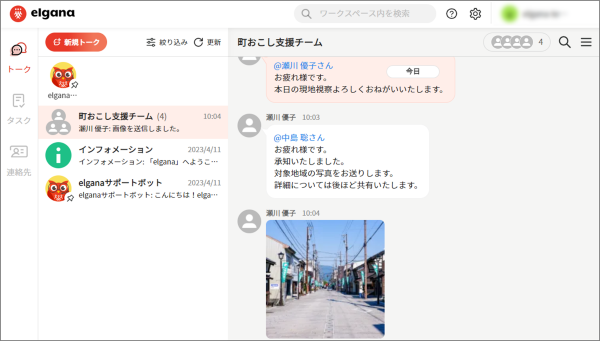
安心のセキュリティー対策!ファイル送信の機能制限とは?
データや画像の誤送信や流出を防ぐために、elganaではファイルの添付や端末への保存を制限できます。
「画像は報告に必要だけど文書ファイルの共有はセキュリティー上、控えてほしい」
「文書ファイルが閲覧できると便利だけどスマートフォンにダウンロードはしてほしくない」
こういったお悩みや課題をお持ちの方にぜひ取り入れてほしい機能です。
このような機能制限は管理者サイトからワークスペースID単位またはユーザー単位(ベースプラン/アドバンストプランのみ)で設定することができます。
それではファイルの機能制限について詳しくみていきましょう。
ワークスペースID単位で可能な機能制限
ワークスペースIDとは組織全体のIDを指します。
ワークスペースID単位で機能制限する場合、その組織に登録されているメンバー全員に適用されます。
それでは設定できる項目をみていきましょう。
■ファイルの送信
ファイルを送信する権限です。
不許可を設定した場合、そのスペースIDではファイルを送信することができません。
■アップロード可能ファイル(Android/iOS)
Androidアプリ/iOSアプリ版で添付可能なファイルを指定することができます。
選択肢は「画像」と「動画」です。
どちらか、もしくは両方を不許可にすると、不許可なファイルを添付できなくなります。
■アップロード可能ファイル拡張子(Webアプリ版)
拡張子とはファイルの種類を示す英数字のことです。
Wordならば「.docx」「.doc」、Excelなら「.xls」が拡張子としてファイル名の末尾に表示されます。
画像ならば「.jpg」や「.png」などです。
Webアプリ版ではアップロード可能な拡張子を設定することが可能です。
※WordやExcelなどの文書ファイルを添付したい場合には拡張子の追加設定が必要です。
■ファイル拡張子のチェックをセキュアにする
拡張子のチェックをオンにすることでファイルの中身と拡張子が合致しているかチェックします。
■ファイル保存(Android/iOS)、画像保存(Android/iOS)
Androidアプリ/iOSアプリ版では画像やファイルのダウンロードを制限することができます。
不許可の場合、ファイルのダウンロードはできず閲覧のみが可能です。
■ファイル閲覧時のすかし電子表示
スマートフォンでユーザーがファイルを閲覧する際、電子透かし表示の有無を設定できます。
電子透かし表示を入れることで、スクリーンショット撮影によるデータ漏洩防止策になります。
ユーザー単位で可能なセキュリティー制限
有償プラン(ベースプラン/アドバンストプラン)をご契約の場合、ユーザーごとにファイル添付制限を設けることができます。
「社員はファイル添付を許可したいけどパートナー企業の社員には許可したくない」
外注先のメンバーを含めてプロジェクト用のトークルームを作成した場合など、こんな課題もあるのではないでしょうか。
ユーザー単位で制限を設けることで、「Aさんは許可するけどBさんは許可しない」という運用が可能となります。
※Androidアプリ/iOSアプリでelganaを利用した場合は、ファイル添付制限を設けていてもシステム設定で許可していれば画像や動画の添付は可能です。
まとめ
今回はelganaで安全にファイル共有を活用する方法とファイル送信に関する機能制限をご紹介しました。
elganaではさまざまなビジネスシーンでスピーディーな情報共有が可能です。
プロジェクト別、メンバー別にトークルームでファイルの共有を行えば、周知した情報も簡単に確認ができ、過去のやり取りも見返すことができます。
また、ビジネス文書を安全にお取り扱いいただけるようなセキュリティー機能も充実しています。
ぜひ、業務効率化の第一歩としてご活用ください。
最後までお読みいただき、ありがとうございました。
※PowerPoint、Word、Excelは、米国Microsoft Corporationの米国およびその他の国における登録商標または商標です。